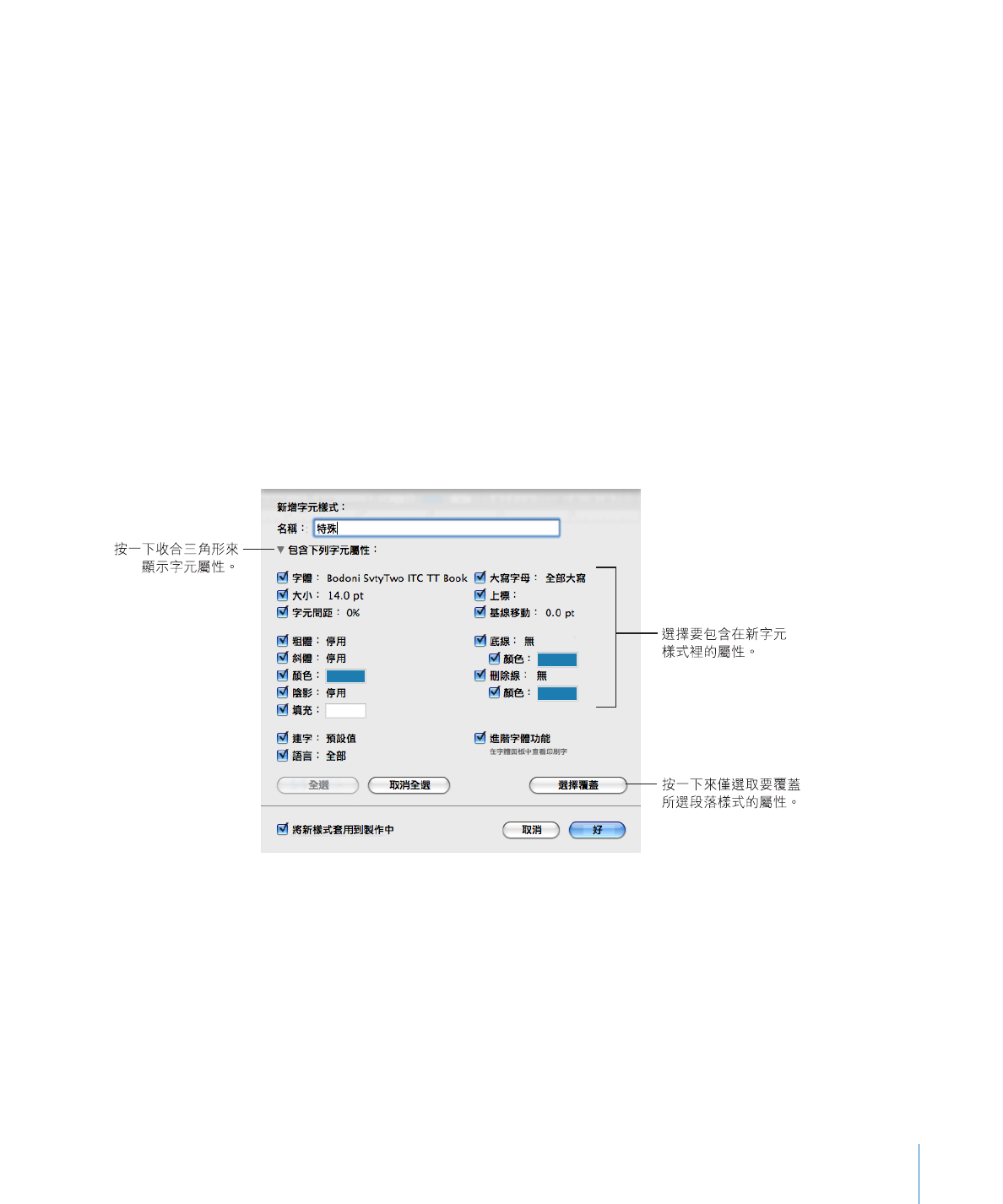
若要修改段落樣式:
1
按一下格式列中的“樣式抽屜”按鈕來打開“樣式抽屜”。
選擇最接近於所要設計樣式的段落樣式,或者選擇“任意形式”。
2
輸入一些文字並對其進行格式化來查看所要的外觀。如需格式化文字外觀的相關
資訊,請參閱第
75 頁「格式化文字大小和外觀」。
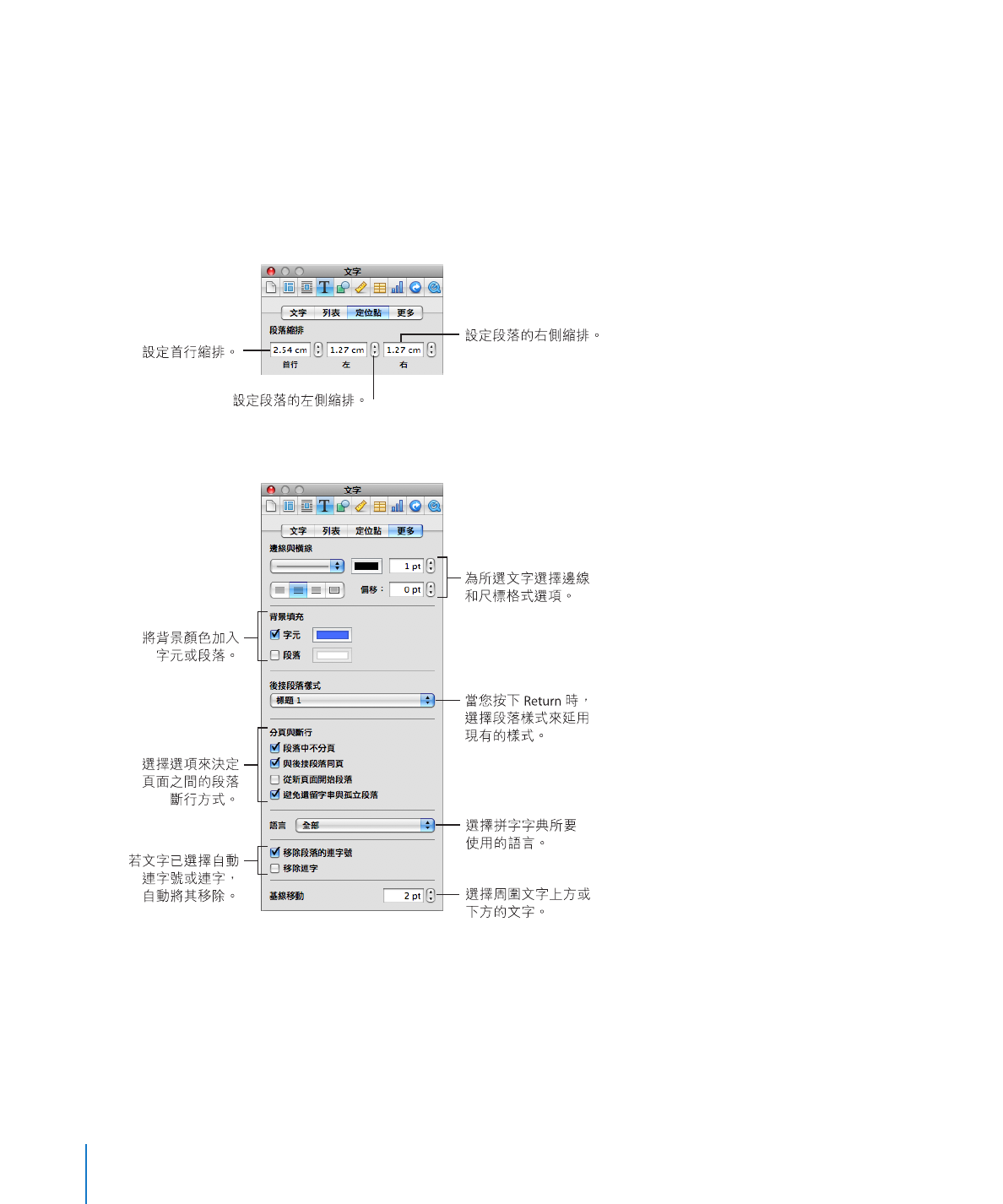
3
使用格式列或“文字檢閱器”的“文字”面板中的控制項目來設定文字對齊方
式、字元間距和行距,以及段落前後的間距。如需更多資訊,請參閱第
82 頁
「設定文字對齊方式、間距和顏色」。
4
如果段落樣式需要特殊的定位點,請在“文字檢閱器”的“定位點”面板中進行
設定。如需更多資訊,請參閱第
86 頁「設定定位點來對齊文字」。
5
如果您希望段落樣式相對於頁邊進行縮排,請在“文字檢閱器”的“定位點”面
板中設定段落縮排。
6
按一下“文字檢閱器”中的“更多”來選擇更多的格式化選項。
7
在“樣式抽屜”中,按一下段落樣式名稱右側的箭頭,然後選擇一個選項。
從所選範圍建立新的段落樣式:
此功能不會更改現有樣式,但會根據您在先前
步驟中選擇的格式化選項製作新的樣式。如果選擇此功能,請輸入新樣式的名
稱,然後按一下“好”。
118
第
6 章
處理樣式
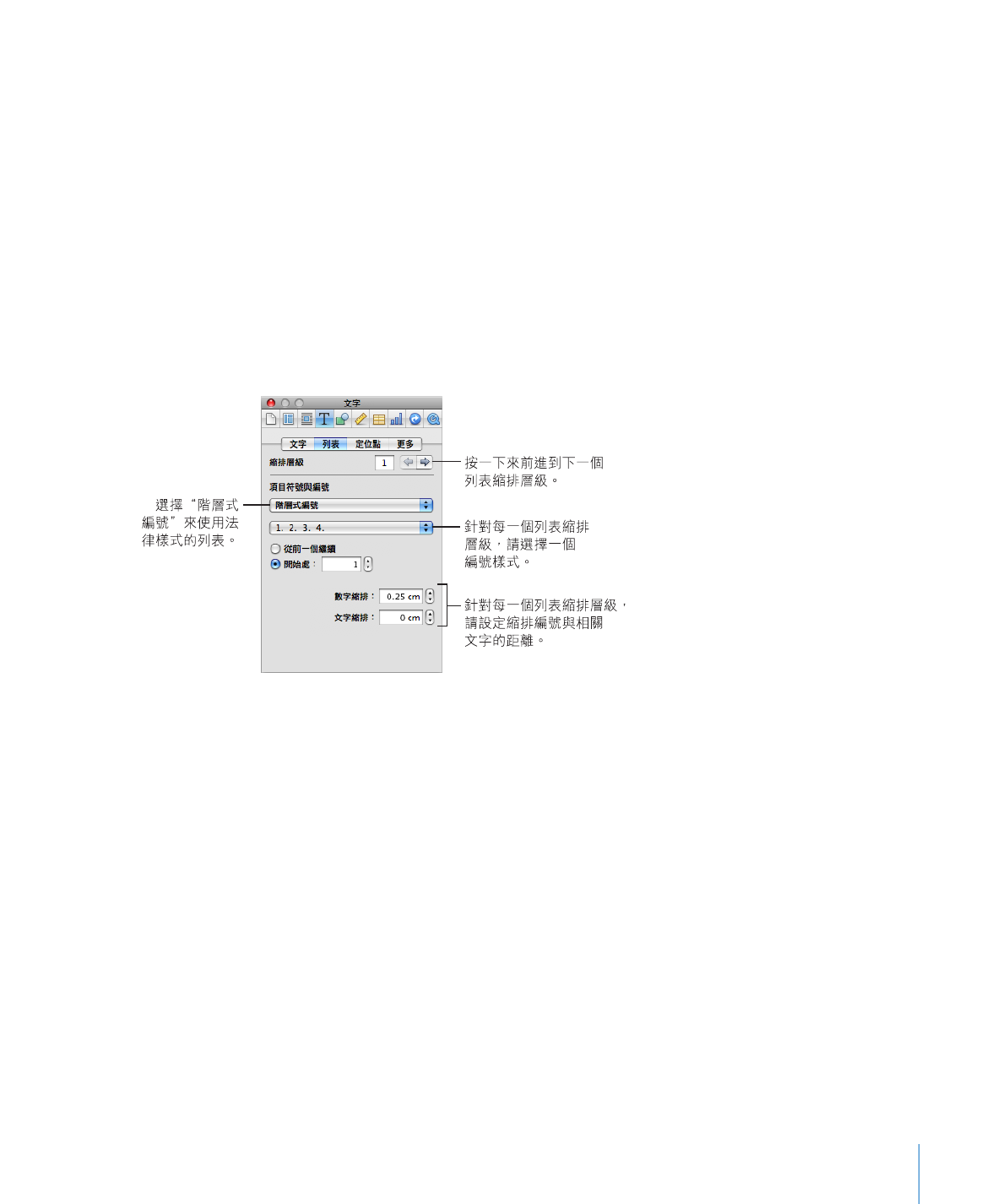
第
6 章
處理樣式
119
從所選範圍重新定義樣式:
重新定義整份文件的現有段落樣式。如果選擇此功
能,您的格式更改將套用至整份文件中此樣式的所有其他實例。(但是不影響已
套用的任何字元樣式。)
回復成定義樣式:
移除樣式覆蓋,並且所選文字將套用所選樣式的預設屬性。